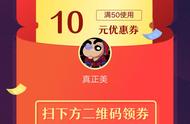您选择的 GIF 将在消息应用程序中发送。
如果需要,您可以通过点击并按住对话中的按钮 GIF,将 iMessage 对话中的任何 #images GIF 保存到您的设备。

在出现的溢出菜单中,选择 Save。

GIF 现在将保存在 iPhone 上面的照片应用程序中。
为什么 GIF 在您的iPhone上不起作用?原因可能属于过时 iOS 的应用程序故障范围以及您可能已经预感的所有问题,但是,我们将详细说明 GIF 可能是突然停止在您的计算机上工作的常见原因。
- 您的设备可能已经与 Internet 断开连接或连接不良。
- #images 应用在您的 iMessage 应用上被禁用或删除
- 您设备上设置的区域可能在#images 允许的国家/地区之外
- 您的 iPhone 可能存储空间不足
- 您的 iOS 软件可能需要更新或由于最近的更新而出现故障。
现在,您已经浏览了潜在的原因,请查看下面列出的相应解决方案。
如何修复 GIF 在 iOS 上不起作用的问题最好尝试从简单地修复到更有效的解决方案,因此,我们也将遵循务实的路线。我们走吧!
修复 1:在消息应用程序上启用并添加 #images如果您无法找到或搜索 GIF,则可能是您的设备上未启用“信息”中的 #images 功能。要启用 #images,请在 iPhone 上启动Messages应用程序。

在应用程序中,打开一个您想要发送 GIF 的对话。